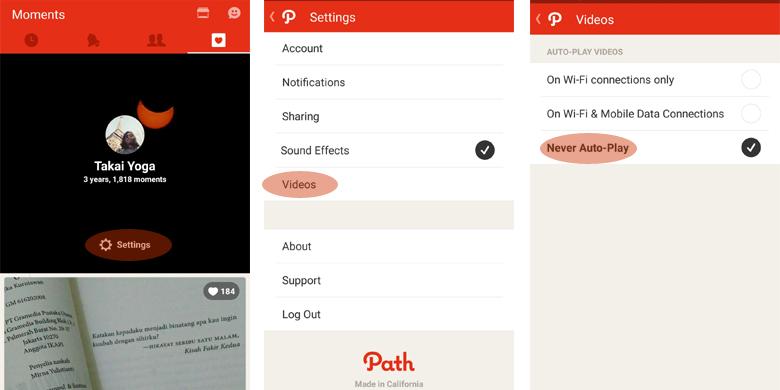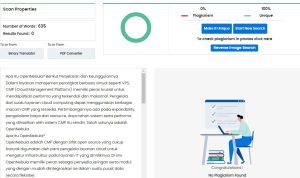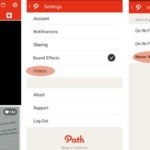
Versi Path sejak diperbarui ke versi 5.1.0, video yang ada di linimasanya terdapat fitur autoplay. Fitur tersebut bisa jadi kurang menyenangkan karena berpengaruh pada konsumsi kuota internet.
Path sendiri selama ini menguras banyak kuota internet karena memang konten di linimasanya cenderung banyak menampilkan foto.
Alhasil dengan adanya tambahan autoplay pada video, kuota internet akan makin cepat habis. Terlebih lagi kalau linimasa Anda dihiasi oleh cukup banyak video.
Seperti kita ketahui bahwa setting default-nya video di Path akan diputar hanya saat ponsel terhubung dengan Wi-Fi, karena terkadang video yang berjalan dengan sendirinya dianggap mengganggu oleh pengguna tertentu.
Tetapi jangan khawatir. Ada solusi sederhana buat kasus autoplay ini. Berikut ialah caranya:
1. Buka menu settings
Path melakukan perubahan tata letak dan penambahan menu di versi 5.1.0, termasuk di dalamnya menu pengaturan video.
Cara membuka pengaturan video tersebut mudah. Pertama, geser layar sampai ke tab paling kanan yang menampilkan halaman profil dan linimasa momen milik Anda sendiri.
Di halaman tersebut, tepatnya di bawah nama akun, terdapat menu Settings dengan ikon roda gigi. Sentuh ikon tersebut sampai layar akan membuka menu pengaturan.
2. Pilih menu video
Scroll sampai ke bagian paling bawah. Perhatikan baris opsi bertuliskan Video yang berada tepat di bawah baris opsi About.
3. Matikan autoplay
Setelah masuk ke kolom pengaturan video tersebut, pengguna akan dihadapkan dengan tiga pilihan autoplay. Pertama: mengatur agar otomatis berjalan di koneksi WiFi; kedua: agar otomatis diputar saat terhubung dengan Wi-Fi dan data mobile, dan ketiga mematikan autoplay.
Bila ingin mematikan fitur tersebut, cukup centang pilihan ketiga (Never Auto-Play). Autoplay akan berhenti dan video-video di linimasa hanya akan berjalan kalau Anda menginginkannya.